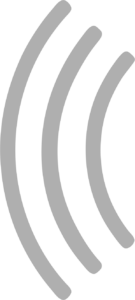Die Benutzeroberfläche
In der Grafik unten findest Du die wichtigsten Funktionen und Anzeigen des Rennbildschirms. Bewege einfach Deinen Mauszeiger auf die Pins auf dem Bild, um eine Beschreibung zu erhalten. Auf dem Tablet oder Smartphone kannst Du die Pins mit dem Finger antippen. Wenn Du Dich genauer für einzelne Funktionen interessierst, stöbere doch einfach ein wenig durch die Anleitung.
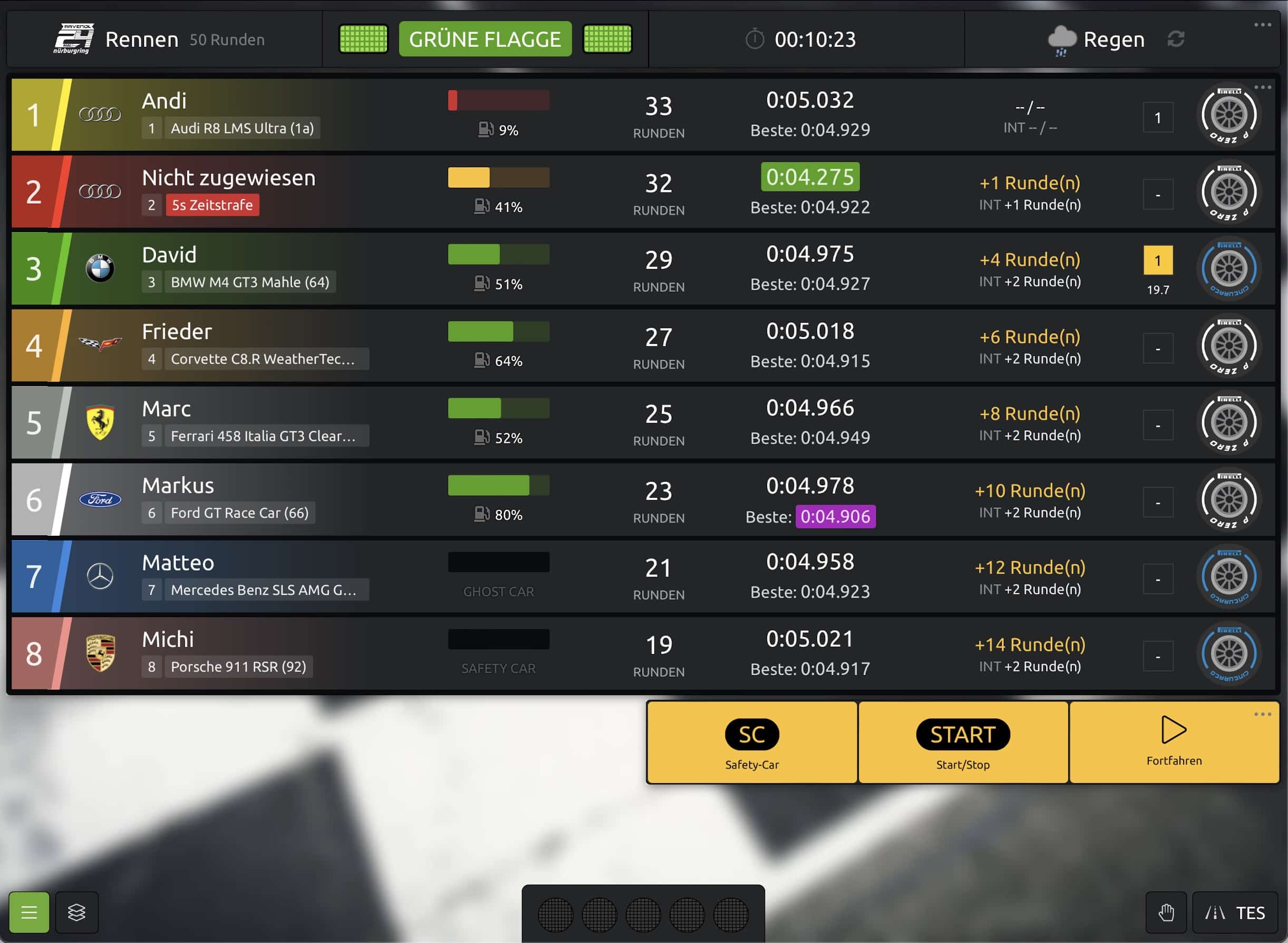
Das Schnellmenü
Das Schnellmenü gewährt Dir Zugriff auf einige Funktionen, die Du wahrscheinlich etwas häufiger brauchst:
- Hauptmenü – öffnet das Hauptmenü. Das Hauptmenü enthält Abschnitte zum Konfigurieren der App, zum Verwalten von Autos, Fahrern, Strecken, Meisterschaften und zum Starten und Verwalten von Rennen und Qualifyings.
- Töne stumm schalten – damit kannst du alle Töne, die die App erzeugt, stumm schalten, einschließlich der Sprachausgabe und der Umgebungsgeräusche. Um festzulegen, welche Sounds die App abspielen soll, gehst du im Hauptmenü auf „Einstellungen“ und tippst auf den Bereich „Sounds“.
- Schriftgröße anpassen – dies öffnet einen Schieberegler, mit dem du die allgemeine Anzeigegröße der Benutzeroberfläche anpassen kannst.
- Freies Training zurücksetzen – Wenn du ein freies Training durchführst und von vorne beginnen möchtest, kannst du mit dieser Schaltfläche die Zeitentabelle und die besten Runden der aktuellen Sitzung löschen.
- Laufendes Event beenden – wenn du nicht warten willst, bis ein Rennen oder ein Qualifying vorbei ist, kannst du es mit dieser Schaltfläche sofort beenden.
- Fahrzeugeinstellungen laden – SmartRace ändert die Geschwindigkeits- oder Bremswerte für die Autos auf der Strecke bei verschiedenen Gelegenheiten (z. B. wenn ein virtuelles Safety Car eingesetzt wurde oder sich das Wetter geändert hat). Wenn ein Auto diese Änderungen nicht mitbekommen hat (z.B. weil es gerade nicht auf der Bahn stand), drücke diesen Button, um die Änderungen erneut zu senden. Genauso kannst Du über diesen Knopf auch die letzten bekannten Einstellungen der aktuell zugewiesenen Fahrzeuge aus der Fahrzeugdatenbank laden.
- Neuigkeiten – zeigt die Neuerungen der aktuellen Version von SmartRace an.